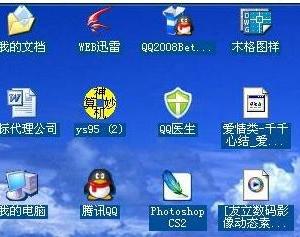Win8.1设置锁屏状态下打开任意程序的方法 Win8.1设置锁屏状态下打开任意程序的教程
发布时间:2017-05-21 12:12:23作者:知识屋
Win8.1设置锁屏状态下打开任意程序的方法 Win8.1设置锁屏状态下打开任意程序的教程 Win10系统在锁屏状态下,右下角有一个“轻松使用”的按钮,可以方便用户打开一些应用程序,那么在Win8.1系统下可以实现吗?答案是可以的,通过简单的设置,用户就可以在Win8.1锁屏状态下打开任何应用程序,具体操作方法如下。
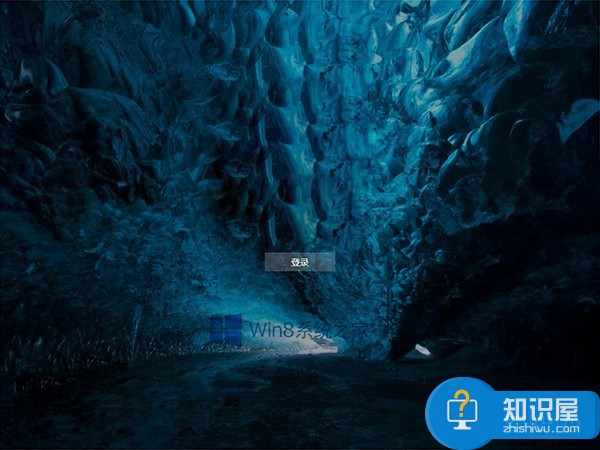
默认情况下在锁屏界面点击右下角中间的图标会弹出“轻松使用”菜单
具体方法:
1、在Cortana搜索栏输入regedit,按回车键进入注册表编辑器。
2、定位到
HKEY_LOCAL_MACHINE\SOFTWARE\Microsoft\Windows NT\CurrentVersion\Image File Execution Options
3、在Image File Execution Options上点击右键,新建→项,命名为utilman.exe。
4、点击utilman.exe,然后在右边空白处单击右键,新建→字符串值,命名为Debugger。
5、双击Debugger,在数值数据中输入你要改变的程序路径,例如任务管理器为:C:\Windows\System32\taskmgr.exe
命令提示符为:C:\windows\system32\cmd.exe
如果你有一定的计算机基础的话,有以上两个工具也就意味着可以打开所有应用了。当然,如果你只想打开某个特定程序,也可以把这个程序路径填写在这里,比如只想浏览网页,可以把某浏览器路径写上(盘符根据你的实际情况填写):
C:\Program Files\Ruanmei\Qiyu\qiyu.exe
这样改完之后,再点击原来的“轻松使用”将不会打开默认的菜单,而是直接启动修改后的单个程序。如果你想改回默认,直接把Debugger删掉,或者把数值数据改为0(这样以后可以随时改为新的程序,直接删了你还得找本文再看……)即可。
上面就是Win8.1锁屏状态下打开任何应用的设置方法介绍了,在锁屏下通过输入命令,可以打开你想要打开的任意程序。
知识阅读
软件推荐
更多 >-
1
 一寸照片的尺寸是多少像素?一寸照片规格排版教程
一寸照片的尺寸是多少像素?一寸照片规格排版教程2016-05-30
-
2
新浪秒拍视频怎么下载?秒拍视频下载的方法教程
-
3
监控怎么安装?网络监控摄像头安装图文教程
-
4
电脑待机时间怎么设置 电脑没多久就进入待机状态
-
5
农行网银K宝密码忘了怎么办?农行网银K宝密码忘了的解决方法
-
6
手机淘宝怎么修改评价 手机淘宝修改评价方法
-
7
支付宝钱包、微信和手机QQ红包怎么用?为手机充话费、淘宝购物、买电影票
-
8
不认识的字怎么查,教你怎样查不认识的字
-
9
如何用QQ音乐下载歌到内存卡里面
-
10
2015年度哪款浏览器好用? 2015年上半年浏览器评测排行榜!